Service Worker 调试技巧与窍门
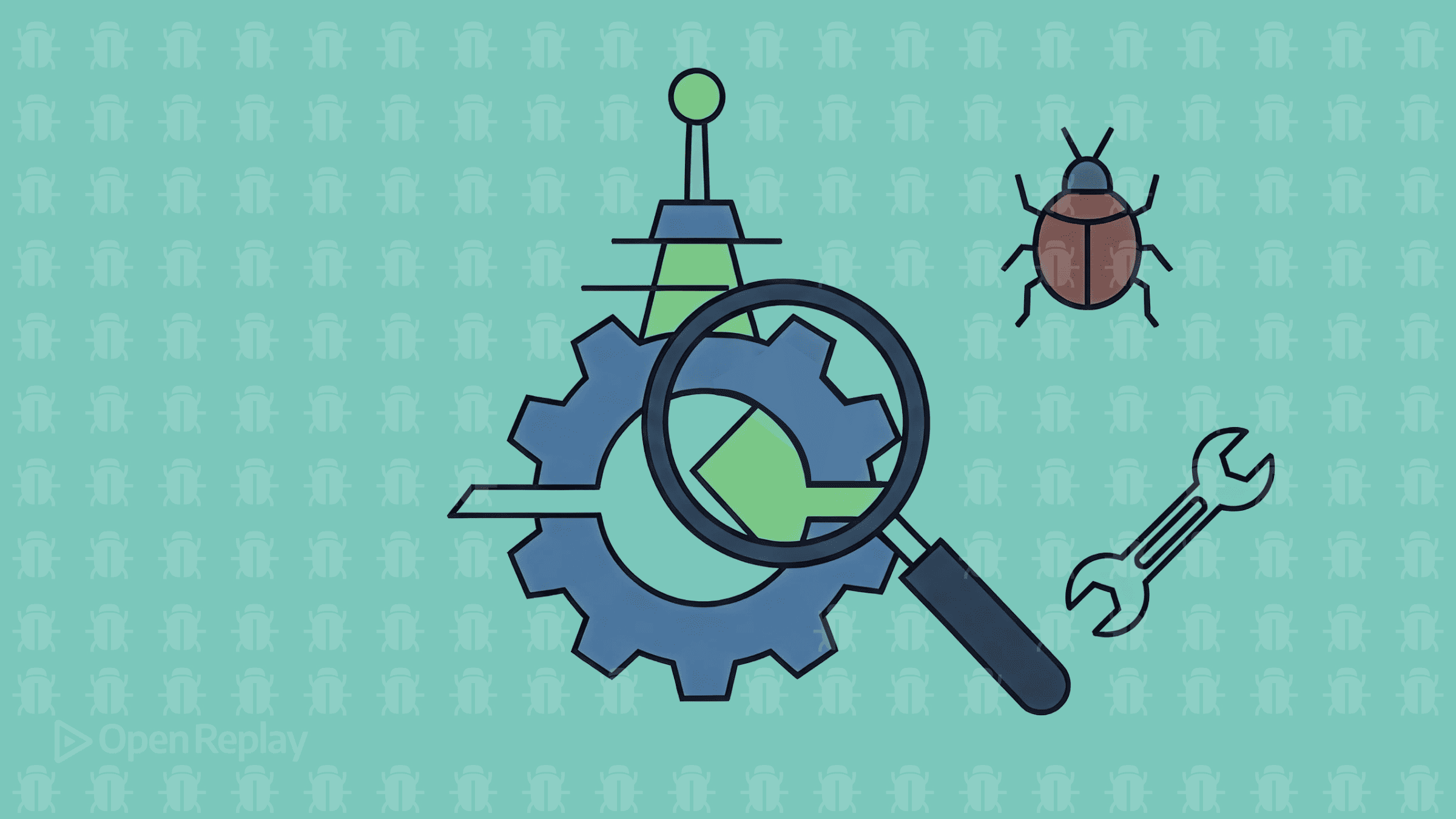
Service Worker 为渐进式 Web 应用提供离线功能和性能优化,但调试它们可能会令人沮丧。无论您遇到的是注册失败、缓存混乱还是更新延迟,掌握正确的调试技术都会产生巨大差异。本文提供了实用的跨浏览器策略,帮助您高效识别和修复常见的 Service Worker 问题。
关键要点
- 使用专门为 Service Worker 调试设计的浏览器开发者工具面板
- 在开发过程中使用”重新加载时更新”或跳过等待模式强制更新
- 在调试网络相关问题时绕过 Service Worker 缓存
- 定期检查和清除缓存存储以避免过期内容问题
- 为开发和生产调试实现全面的日志记录
- 使用开发者工具网络模拟测试离线功能
- 通过理解 Service Worker 限制来处理注册和作用域问题
- 监控生命周期事件以捕获状态转换错误
理解 Service Worker 调试基础
在深入具体的调试技术之前,了解 Service Worker 与常规 JavaScript 的不同运行方式至关重要。Service Worker 在独立线程中运行,拥有自己的生命周期,并在页面加载之间保持持久性。这些特性使得传统的调试方法变得不够用。
最常见的调试挑战包括:
- 阻止 Service Worker 安装的注册错误
- 导致过期内容传递的缓存相关问题
- 无法激活新版本的更新机制
- 离线场景中的网络拦截问题
Service Worker 调试的必备开发者工具面板
现代浏览器为调试 Service Worker 提供了专用面板。虽然确切位置有所不同,但您通常可以在开发者工具的 Application 或 Storage 选项卡下找到 Service Worker 工具。
Chrome 开发者工具设置
在 Chrome 中,导航到 DevTools > Application > Service Workers。此面板显示当前源的所有已注册 Service Worker,显示其状态、源文件位置和最后更新时间。
Firefox 开发者工具
Firefox 用户可以通过 DevTools > Storage > Service Workers 访问 Service Worker 调试。此外,访问 about:debugging#/runtime/this-firefox 可以全面查看不同域中的所有 Service Worker。
Safari Web Inspector
Safari 在 Web Inspector > Storage > Service Workers 中包含 Service Worker 调试。虽然比 Chrome 或 Firefox 功能有限,但涵盖了基本的调试需求。
在开发过程中强制 Service Worker 更新
Service Worker 开发中最令人沮丧的方面之一是处理激进的缓存。默认情况下,浏览器可能不会在更改后立即更新您的 Service Worker,这会在调试过程中造成混乱。
启用”重新加载时更新”
大多数浏览器在其 Service Worker 开发者工具面板中提供”重新加载时更新”选项。启用后,这会强制浏览器在每次页面刷新时检查 Service Worker 更新:
// 这种行为也可以通过编程方式触发
navigator.serviceWorker.register('/sw.js', {
updateViaCache: 'none'
})跳过等待模式
在您的 Service Worker 中实现跳过等待模式以立即激活新版本:
self.addEventListener('install', event => {
self.skipWaiting()
})
self.addEventListener('activate', event => {
event.waitUntil(clients.claim())
})绕过 Service Worker 缓存
在调试网络相关问题时,您需要确保请求完全绕过 Service Worker。这有助于确定问题是来自您的 Service Worker 逻辑还是实际的网络响应。
使用”绕过网络”
Chrome 的 Application 面板包含”Bypass for network”复选框。启用后,所有请求直接发送到网络,跳过 Service Worker 拦截。注意这与 Network 面板的”Disable cache”选项不同,后者影响浏览器 HTTP 缓存。
编程式绕过
为了更精细的控制,在您的 fetch 处理程序中实现条件逻辑:
self.addEventListener('fetch', event => {
// 在开发过程中跳过特定 URL 的 Service Worker
if (event.request.url.includes('/api/debug')) {
return
}
// 这里是正常的缓存逻辑
})检查和管理缓存存储
缓存检查对于调试 Service Worker 至关重要。开发者工具提供了查看、修改和清除缓存资源的接口。
查看缓存内容
在 Chrome 和 Firefox 中,导航到 Application > Storage > Cache Storage。在这里您可以:
- 按名称查看所有缓存
- 检查单个缓存响应
- 删除特定条目或整个缓存
- 监控缓存配额使用情况
编程式清除缓存
有时您需要作为调试工作流程的一部分清除缓存:
// 清除所有缓存
caches.keys().then(names => {
return Promise.all(
names.map(name => caches.delete(name))
)
})
// 清除特定缓存版本
caches.delete('my-cache-v1')使用清除存储进行全新开始
在调试复杂的缓存问题时,从完全干净的状态开始通常会有所帮助。“清除存储”功能会删除所有站点数据,包括:
- Service Worker 注册
- 缓存存储
- IndexedDB
- 本地存储
- Cookies
在 Chrome 中通过 Application > Clear storage 访问,或在 Firefox 中通过 Storage > Clear Site Data 访问。请谨慎使用,因为它会完全重置您的应用程序状态。
模拟离线条件
测试离线功能对于 PWA 至关重要。开发者工具提供内置的离线模拟,无需您物理断开网络连接。
启用离线模式
在 Chrome 的 Application 面板中,选中”Offline”复选框。Firefox 在其 Service Workers 面板中提供类似功能。这会模拟完全的网络断开,触发您的 Service Worker 的离线处理逻辑。
测试特定网络条件
为了更细致的测试,使用 Network 面板的节流选项来模拟慢速连接或间歇性连接:
// 在您的 Service Worker 中处理离线场景
self.addEventListener('fetch', event => {
event.respondWith(
caches.match(event.request).then(response => {
if (response) {
return response
}
return fetch(event.request).catch(() => {
return caches.match('/offline.html')
})
})
)
})实现全面的日志记录
策略性日志记录对于调试 Service Worker 非常有价值,特别是在开发者工具访问受限的生产环境中。
基本控制台日志记录
在 Service Worker 生命周期的关键点添加控制台语句:
const VERSION = '1.0.0'
self.addEventListener('install', event => {
console.log('[SW] Installing version:', VERSION)
})
self.addEventListener('activate', event => {
console.log('[SW] Activating version:', VERSION)
})
self.addEventListener('fetch', event => {
console.log('[SW] Fetching:', event.request.url)
})使用 Workbox 进行增强日志记录
Workbox 提供了复杂的日志记录功能:
import {setConfig} from 'workbox-core'
// 在开发中启用详细日志记录
if (process.env.NODE_ENV === 'development') {
setConfig({debug: true})
}生产环境的远程日志记录
考虑为生产调试实现远程日志记录:
function logToServer(message, data) {
// 仅在生产中记录错误
if (data.level === 'error') {
fetch('/api/logs', {
method: 'POST',
headers: {
'Content-Type': 'application/json'
},
body: JSON.stringify({message, data, timestamp: Date.now()})
}).catch(() => {
// 静默失败以避免无限循环
})
}
}常见的注册和作用域问题
许多 Service Worker 错误源于注册问题。理解作用域和注册时机可以防止这些问题。
调试注册失败
检查常见的注册错误:
navigator.serviceWorker.register('/sw.js')
.then(registration => {
console.log('SW registered with scope:', registration.scope)
})
.catch(error => {
console.error('SW registration failed:', error)
// 常见错误:
// - 不正确的 MIME 类型(必须是 JavaScript)
// - Service Worker 文件 404
// - Service Worker 中的语法错误
// - HTTPS 要求(localhost 除外)
})作用域配置错误
确保您的 Service Worker 作用域与应用程序结构匹配:
// 使用显式作用域注册
navigator.serviceWorker.register('/sw.js', {
scope: '/app/'
})
// Service Worker 只能控制 /app/ 下的请求调试 Service Worker 生命周期事件
理解生命周期事件对于有效调试至关重要。Service Worker 经历几个状态转换,错误通常在这些转换过程中发生。
监控状态变化
跟踪 Service Worker 状态变化以识别问题发生的位置:
navigator.serviceWorker.register('/sw.js').then(registration => {
const sw = registration.installing || registration.waiting || registration.active
if (sw) {
sw.addEventListener('statechange', event => {
console.log('SW state changed to:', event.target.state)
})
}
})处理更新事件
通过监控更新生命周期来调试与更新相关的问题:
navigator.serviceWorker.addEventListener('controllerchange', () => {
console.log('New service worker activated')
// 可选择重新加载以确保状态一致
window.location.reload()
})生产环境调试策略
在生产环境中调试 Service Worker 需要与本地开发不同的方法。您不能依赖开发者工具,因此需要实现强大的错误处理和监控。
错误边界
将关键的 Service Worker 操作包装在 try-catch 块中:
self.addEventListener('fetch', event => {
event.respondWith(
caches.match(event.request)
.then(response => response || fetch(event.request))
.catch(error => {
console.error('Fetch failed:', error)
// 返回回退响应
return caches.match('/offline.html')
})
)
})版本跟踪
在您的 Service Worker 中包含版本信息以便于调试:
const SW_VERSION = '1.2.3'
const CACHE_NAME = `my-cache-${SW_VERSION}`
self.addEventListener('message', event => {
if (event.data === 'GET_VERSION') {
event.ports[0].postMessage({version: SW_VERSION})
}
})结论
有效调试 Service Worker 需要结合浏览器开发者工具知识、策略性日志记录和对 Service Worker 生命周期的理解。通过掌握这些跨浏览器技术——从强制更新和绕过缓存到实现全面日志记录和处理生产场景——您将能够快速识别和解决 Service Worker 问题。请记住,Service Worker 调试是一个迭代过程:从基本的开发者工具检查开始,在需要的地方添加日志记录,并系统性地排除潜在问题,直到找到根本原因。
常见问题
Service Worker 默认会积极缓存。在开发者工具中启用'重新加载时更新'或实现跳过等待模式。还要检查您的服务器是否发送了阻止浏览器获取更新的 Service Worker 文件的缓存头。
对于 Android 设备,通过 USB 连接并导航到 chrome://inspect 使用 Chrome 远程调试。对于 iOS,使用 Safari Web Inspector 连接设备。两者都允许完全的开发者工具访问,包括 Service Worker 面板。
'绕过网络'完全跳过 Service Worker 拦截,而'禁用缓存'只影响浏览器 HTTP 缓存。在调试过程中,您可能需要同时启用两者以完全绕过所有缓存层。
实现远程日志记录,捕获错误并将其发送到您的服务器。包含版本信息和上下文数据,并在关键操作周围使用 try-catch 块。考虑使用支持 Service Worker 上下文的错误跟踪服务。
Service Worker 在生产环境中需要 HTTPS,但 localhost 是例外。检查您的 SSL 证书,确保您的 Service Worker 文件以正确的 MIME 类型提供,并验证您的作用域配置与生产 URL 结构匹配。
